Slik overfører du filer fra Samsung til iPhone med letthet
Samsung og Apple er de mest populære smarttelefonprodusentene over hele verden. Hver gang Apple lanserte nye iPhone-enheter, ønsker noen å bytte fra Samsung til iPhone.
Mange brukere kan imidlertid ha spørsmål om hvordan de overfører data fra Samsung til iPhone når de vil bytte mobiltelefon fra Samsung til iPhone.
Her samler vi fire effektive metoder for å overføre data fra Samsung til iPhone.
Hvilken er best? Les mer.
SIDEINNHOLD:
Del 1. Enkleste måten å overføre fra Samsung til iPhone uten å tilbakestille
Profesjonell tredjepartsprogramvare er den enkleste måten å flytte Samsung-data til iPhone. Med den trenger du bare å koble telefonene til datamaskinen og trykke på startknappen. Deretter synkroniseres dataene dine automatisk med den nye iPhonen din. Her anbefaler vi Apeaksoft MobieTrans.
Pålitelig overføring fra Samsung til iPhone
- Overfør kontakter, bilder, musikk og videoer fra Samsung til iPhone.
- Overfør spesifikke data eller sikkerhetskopier alt fra Samsung til iPhone.
- Oppbevar både de kopierte dataene og de originale dataene trygt på iPhone.
- Kompatibel med de nyeste iPhone- og Samsung-modellene som iPhone 17 og Samsung Galaxy S25.
Sikker nedlasting

Detaljerte trinn for å overføre Samsung til iPhone:
Trinn 1. Koble Samsung-en og iPhone-en til datamaskinen.
Last ned denne programvaren gratis til datamaskinen din via nedlastingslenken over. Kjør den etter vellykket installasjon.
Bruk USB-kablene til å koble begge enhetene til datamaskinen, så vil denne programvaren oppdage dem automatisk.

Trinn 2. Sjekk måldataene.
Velg Samsung-telefonen din som standardenhet fra enhetslisten. Alle dataene på Samsung-telefonen vises i venstre rute, der bilder, musikk, kontakter og meldinger vises.
Klikk på én datatype, og her tar vi Bilder som eksempelet. Velg Bilder fanen, så ser du alle bildene på Samsung-telefonen din. Merk av for bildene du vil flytte til iPhonen din.
Tips: Du kan forhåndsvise den detaljerte datainformasjonen på forhånd. Du kan også slette, legge til, redigere og til og med fjerne duplikatene fra bildene ved å klikke på dem i det høyre vinduet.

Trinn 3. Overfør data fra Samsung til Android.
Klikk på Eksporter til enhet knappen for å velge din iPhone, og den vil automatisk synkronisere bildene fra Samsung til iPhonen din. Andre data som bilder, musikk og videoer kan du gjøre på en lignende måte.
Del 2. Overfør fra Samsung til iPhone ved hjelp av Flytt til iOS-appen
Apple utgitt Flytt til iOS for alle smarttelefoner som kjører Android 4.0 og nyere. Som en offisiell app for overføring fra Samsung til iPhone kan du bruke den til å overføre alle data fra Galaxy til iPhone samtidig.
Flytt til iOS-appen er imidlertid bare tilgjengelig for å overføre data til en ny iPhone. Hvis iPhonen din ikke er ny, må du utføre en Tilbakestilling av fabrikken først.
I tillegg er denne appen avhengig av en internettforbindelse for å synkronisere data. Og du må koble både Samsung-telefonen og iPhonen din til samme Wi-Fi-nettverk. Ellers vil den ikke fungere.
Slik overfører du Samsung til iPhone med Move to iOS
Trinn 1. Lås opp Samsung-telefonen din, søk etter og installer Flytt til iOS-appen fra Google Play Store. Slå på den nye iPhonen din, følg instruksjonene på skjermen for å konfigurere enheten din og skriv inn Wi-Fi-påloggingsinformasjonen din. Når du kommer til skjermbildet Apper og data, velger du Flytt data fra Android alternativet.
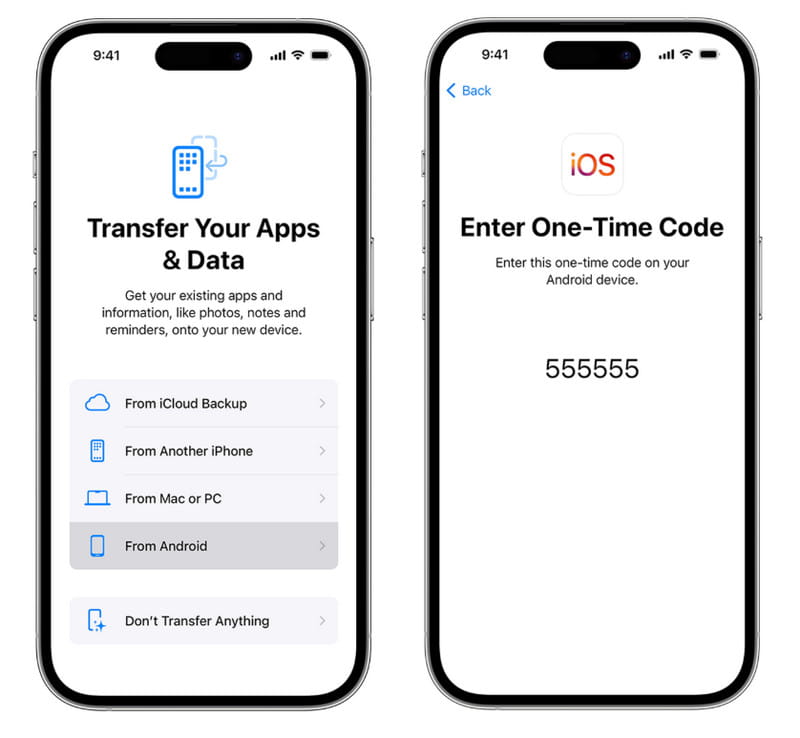
Trinn 2. Gå tilbake til Samsung-telefonen din, åpne Flytt til iOS-appen fra appskuffen, trykk på Fortsett og deretter treffer Enig etter at du har lest vilkårene og betingelsene nøye. Trykk deretter neste øverst til høyre i Finn din kode skjermen.
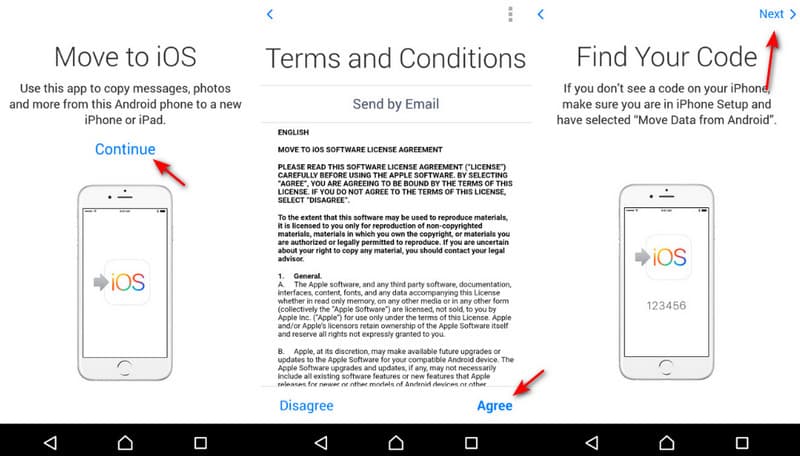
Trinn 3. Slå på iPhone, trykk på Fortsett for å vise bekreftelseskoden. Skriv deretter inn koden i Samsung-telefonen din for å gå til neste skjermbilde. Her kan du velge ønskede datatyper som skal overføres, for eksempel bilder, meldinger og mer. Deretter kan du trykke på neste for å starte overføring av data fra Samsung til iPhone.
Trinn 4. Du kan se prosessen ved å se lastefeltet på iPhonen din. Når den er ferdig, trykker du på Ferdig på Samsung Galaxy-telefonen din og trykk på Fortsett på iPhone for å utføre tilbakestillingstrinnene i oppsettet.
Tips:
Kan Smart Switch overføre fra Samsung til iPhone?
Nei. Samsung Smart Switch er appen som kan overføre data fra BlackBerry-, Windows Mobile-, iOS- og Android-enheter til Samsung Galaxy-telefonen. Den støtter imidlertid ikke dataoverføring fra Samsung til iPhone.
Del 3. Overfør data fra Samsung til iPhone med en USB-kabel
En gjenstridig måte å overføre data fra Samsung til iPhone på er å bruke en datamaskin som mellommann. I stedet for å stole på Apples Flytt til iOS-verktøy, er ikke denne metoden avhengig av internett. Alt du trenger å forberede er to passende USB-kabler. Denne metoden er tregere og krever flere trinn, men den fungerer pålitelig selv når andre løsninger mislykkes. Se de detaljerte trinnene nedenfor:
Trinn 1. Koble Samsung-telefonen din til datamaskinen og klikk på denne PC på datamaskinen din for å finne enheten din.
Tips: Du må først gi tilgang til telefondata på Samsung-enheten din. Noen ganger bør du justere USB-innstillingene for å Bruk USB for å overføre filer.
Trinn 2. Trykk på enhetsknappen for å gå inn i internminnet, så ser du alle Samsung-filene dine her. Kopier dem til datamaskinen.
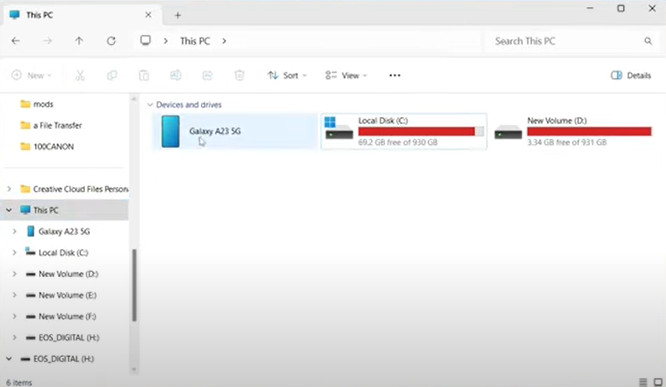
Trinn 3. Koble iPhonen din til datamaskinen og start iTunes/Finder.
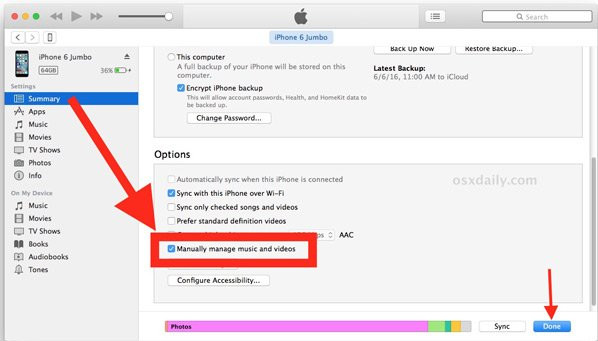
Trinn 4. Klikk på enhetsknappen og gå til Fildeling eller Bilder.
Trinn 5. Dra filene du nettopp kopierte og velg Synkroniser bilder or Fildeling.
Trinn 6. Klikk på Synkroniseringsknapp.
Del 4. Overfør alt fra Samsung til iPhone ved hjelp av skytjeneste
Som nevnt tidligere, registrerte mange Samsung-brukere smarttelefonene sine med en Google-konto. Det er faktisk ikke bare en sikkerhetskopieringstjeneste, men også en overføring fra Samsung Galaxy til iPhone.
Google tilbyr 15 GB gratis lagringsplass for hver konto. Funksjonen for automatisk synkronisering mellom Samsung og iPhone støtter en rekke datatyper, inkludert kalender, kontakter, notater og e-post.
Hvis du vil overføre bilder, SMS og andre data, må du bruke Gmail. Det lar deg sende e-poster på opptil 50 MB eller større vedlegg på ikke mer enn 10 GB fra Google Drive.
Slik overfører du data fra Samsung til iPhone ved automatisk synkronisering
Trinn 1. Gå til innstillinger > Konto > Legg til konto, velg Google og skriv inn Google-kontoinformasjonen din. Deretter slår du på dataene du vil overføre til iPhonen din på datatypeskjermen. Når telefonen er online, overføres dataene automatisk til Google-kontoen din.

Trinn 2. Lås opp iPhonen din, åpne Innstillinger-appen fra startskjermen, trykk på Apple-ID-en din og gå til Post > Konto > Legg til kontoVelg også Google På skjermbildet Legg til konto skriver du inn Gmail-brukernavnet og passordet ditt, samt annen nødvendig informasjon.

Trinn 3. Deretter vil du få opp flere alternativer. Sørg for å aktivere de ønskede datatypene. Dataene dine vil bli sendt til de tilsvarende appene på iPhonen din etter at håndsettet er koblet til et Wi-Fi-nettverk.
Slik overfører du data fra Samsung til iPhone manuelt
Vi bruker bilder som eksempel i denne delen.
Trinn 1. Trinn 1 Åpne Galleri-appen fra appfeltet på Samsung-telefonen din, velg flere bilder du vil overføre fra Samsung til iPhone, trykk på Del-knappen og velg E-post fra verktøykassen.
Pass på at du har konfigurert din primære e-postkonto på telefonen din.
Trinn 2. Trinn 2 Når du kommer til skjermbildet Skriv ny e-post, er de valgte bildene allerede i innholdsområdet. Slipp Gmail-kontoen din i Til boksen, legg igjen et emne og trykk på sent -knappen øverst på skjermen.
Trinn 3. Trinn 3. Gå deretter til iPhonen din, åpne Gmail-appen, logg inn på Google-kontoen du oppga i Til boks, gå til innboksen og åpne den nye e-posten. Nå kan du se på bildene på iPhonen din når som helst.

Konklusjon
I denne veiledningen har vi delt fire løsninger på hvordan overføre fra Samsung til iPhoneDe er de beste alternativene for ulike situasjoner.
Hvis du nettopp har fått din nye iPhone og ønsker å overføre alle dataene fra Samsung til iPhone, er Move to iOS-appen for Android et alternativ. Men du må forberede et godt Wi-Fi-nettverk og koble de to enhetene til samme nettverk.
Google-konto er et annet alternativ for å overføre fra Samsung til iPhone. I tillegg er den automatiske synkroniseringsfunksjonen praktisk for å flytte flere datatyper, som kontakter, notater, kalendere osv.
Dessuten delte vi også en alt-i-ett-løsning, Apeaksoft MobieTransDen støtter et bredere spekter av datakategorier og fullfører oppgaven raskere. Nå kan du velge riktig metode basert på situasjonen din og følge veiledningene våre for å få det du ønsker.
Relaterte artikler
Får du en Flytt til iOS-overføringsfeil? Hvorfor sitter Flytt til iOS-appen fast ved å beregne gjenværende tid? Lær å feilsøke ulike problemer med Flytt til iOS som ikke fungerer.
Her er 5 løsninger for hvordan du overfører bilder fra Samsung til Samsung-telefoner eller nettbrett. Andre datatyper støttes også!
I denne guiden lærer du hvordan du overfører kontakter fra iPhone til Android-enhet fra Samsung, HTC, Moto, Sony, Google, Huawei, Xiaomi, etc.
Finn din Samsung Smart Switch fungerer ikke? Rolig ned og les innlegget, som kan løse alle dine problemer med smart bryter som ikke virker.

